iPad-এ Mail অ্যাপ থেকে ইমেল পাঠানো
আপনি আপনার যেকোনো ইমেল অ্যাকাউন্ট থেকে ইমেল মেসেজ লিখতে, পাঠাতে ও পাঠানোর জন্য সময় স্থির করতে পারেন।
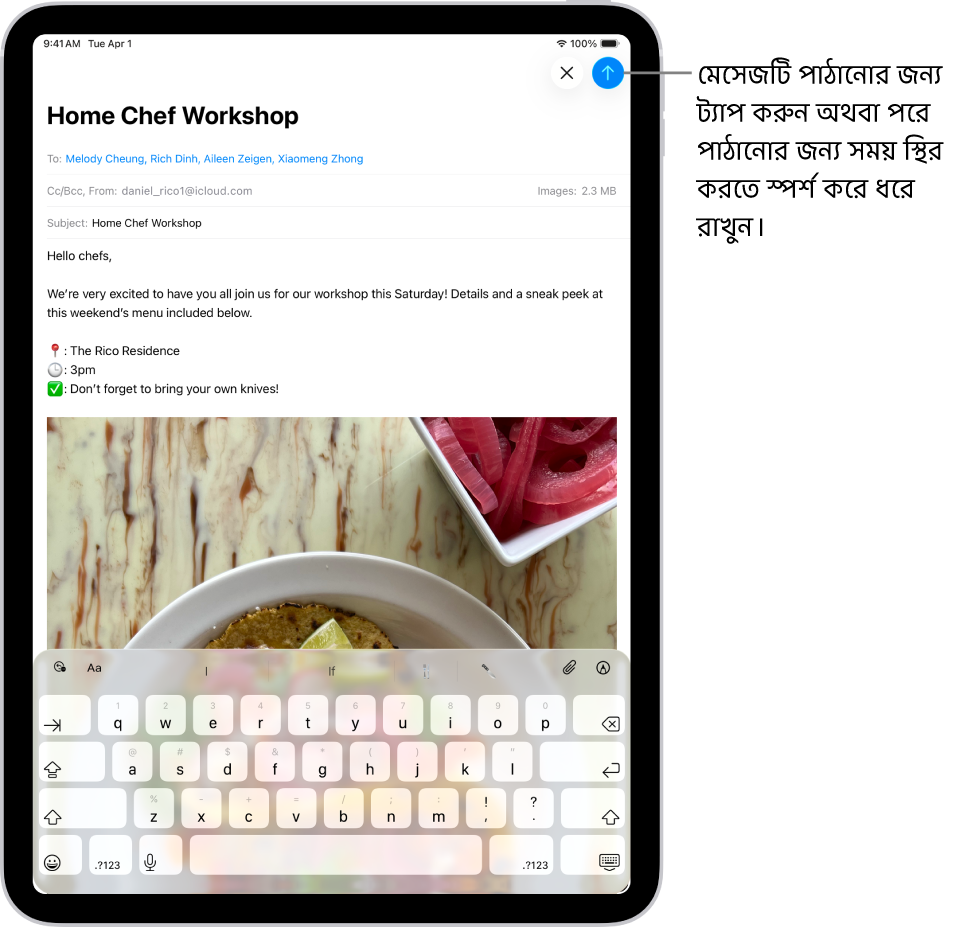
কীভাবে ইমেল লিখবেন ও পাঠাবেন?
আপনার iPad-এর Mail
 অ্যাপে যান।
অ্যাপে যান। -এ ট্যাপ করুন।
-এ ট্যাপ করুন।ইমেলে ট্যাপ করুন, তারপর আপনার মেসেজ টাইপ করুন।
অনস্ক্রিন কীবোর্ডের মাধ্যমে আপনি পৃথক কী-তে ট্যাপ করতে পারেন। অথবা ছোট QuickType কীবোর্ড ব্যবহার করার জন্য তিন আঙুল দিয়ে পিঞ্চ করে আঙুলগুলি কাছাকাছি আনুন, তারপর আপনার আঙুলটি একটি অক্ষর থেকে অন্য অক্ষরে স্লাইড করুন এবং শুধুমাত্র প্রতিটি শব্দের পরে আপনার আঙুলটি তুলুন।
ফর্ম্যাটিং পরিবর্তন করতে, কীবোর্ডের উপরে
 -এ ট্যাপ করুন।
-এ ট্যাপ করুন।আপনি ফন্ট স্টাইল এবং টেক্সটের রং পরিবর্তন করা, বোল্ড বা ইটালিক স্টাইল ব্যবহার করা, একটি বুলেটযুক্ত অথবা সংখ্যাযুক্ত তালিকা যোগ করা ইত্যাদি করতে পারেন।
আপনার মেসেজ পাঠাতে
 -এ ট্যাপ করুন।
-এ ট্যাপ করুন।
পরামর্শ: আপনি মেসেজগুলি লেখার সময় স্টিকার তৈরি ও যোগ করতে পারেন। iPad কীবোর্ড ব্যবহার করে ইমোজি, Memoji ও স্টিকার যোগ করা দেখুন।
প্রাপক যোগ করা
আপনার iPad-এর Mail
 অ্যাপে যান।
অ্যাপে যান। -এ ট্যাপ করুন, “প্রাপক” ফিল্ডে ট্যাপ করুন, তারপর প্রাপকদের নাম টাইপ করুন।
-এ ট্যাপ করুন, “প্রাপক” ফিল্ডে ট্যাপ করুন, তারপর প্রাপকদের নাম টাইপ করুন।আপনি যখন টাইপ করেন, তখন Mail অ্যাপ স্বয়ংক্রিয়ভাবে আপনার কন্ট্যাক্ট থেকে এমন ব্যক্তিদের ইমেল অ্যাড্রেস সহ নাম পরামর্শ হিসাবে দেখায়, যাদের একাধিক ইমেল অ্যাড্রেস রয়েছে।
এছাড়াও আপনি
 -এ ট্যাপ করে কন্ট্যাক্ট খুলতে পারেন এবং সেখান থেকে প্রাপক যোগ করতে পারেন।
-এ ট্যাপ করে কন্ট্যাক্ট খুলতে পারেন এবং সেখান থেকে প্রাপক যোগ করতে পারেন।আপনি যদি অন্যান্য লোকেদের কাছে কোনো কপি পাঠাতে চান, তাহলে Cc/Bcc ফিল্ডে ট্যাপ করুন, তারপর নিম্নলিখিতের মধ্যে যেকোনো একটি করুন:
Cc ফিল্ডে ট্যাপ করুন, তারপর আপনি যাদের কাছে কপি পাঠাতে চান, তাদের নাম লিখুন।
Bcc ফিল্ডে ট্যাপ করুন, তারপর আপনি যে সমস্ত লোকজনকে অন্য প্রাপকদের দেখাতে চান না, তাদের নাম লিখুন।
কীভাবে কোনো ইমেল মেসেজে হাইপারলিংক যোগ করবেন?
Safari
 অথবা অন্য কোনো ওয়েব ব্রাউজারে একটি ওয়েবপেজের URL কপি করুন।
অথবা অন্য কোনো ওয়েব ব্রাউজারে একটি ওয়েবপেজের URL কপি করুন।আপনি Mail
 -এ কোনো মেসেজ লেখার সময় আপনি যে টেক্সটটি লিঙ্ক করতে চান, সেটি হাইলাইট করুন।
-এ কোনো মেসেজ লেখার সময় আপনি যে টেক্সটটি লিঙ্ক করতে চান, সেটি হাইলাইট করুন।“পেস্ট করুন”-এ ট্যাপ করুন।
ইমেল ড্রাফ্টে একটি লিঙ্ক এডিট করুন
আপনার iPad-এর Mail
 অ্যাপে যান।
অ্যাপে যান।আপনি যে মেসেজটি লিখছেন তাতে কোনো লিঙ্ক বা লিঙ্ক করা টেক্সটে ট্যাপ করুন, তারপর
 -এ ট্যাপ করুন।
-এ ট্যাপ করুন।নিম্নলিখিতের মধ্যে যেকোনো একটি করুন:
লিঙ্ক প্রিভিউ দেখুন: হাইপারলিঙ্ক করা টেক্সট রিচ এম্বেডেড ওয়েবসাইট প্রিভিউ ছবিতে পরিবর্তন করুন।
লিঙ্ক খুলুন: কোনো ওয়েব ব্রাউজারে সেই ওয়েবসাইটে যান।
লিঙ্ক এডিট করুন: লিঙ্কের URL পরিবর্তন করুন।
লিঙ্কটি অপসারণ করুন: আপনার ইমেল ড্রাফ্ট থেকে লিঙ্কটি ডিলিট করুন।
টেক্সটের বিবরণ এডিট করুন: লিঙ্ক করা টেক্সটটি পরিবর্তন করুন।
কোনো ছবি থেকে ইমেল অ্যাড্রেস ক্যাপচার করা
আপনি iPad-এ ছবি অ্যাপ ব্যবহার করে বিজনেস কার্ড, পোস্টার এবং আরও অনেক কিছুতে প্রিন্ট করা ইমেল অ্যাড্রেসের সঙ্গে ইন্টার্যাক্ট করতে “লাইভ টেক্সট” ব্যবহার করতে পারেন। এর মাধ্যমে আপনি কোনো অ্যাড্রেসে ম্যানুয়ালি প্রবেশ না করেই দ্রুত ইমেল শুরু করতে পারেন।
আপনার iPad-এ ছবি
 অ্যাপে যান।
অ্যাপে যান।একটি ছবি খুলুন, তারপর আপনি যে ইমেল অ্যাড্রেসটি ক্যাপচার করতে চান তাতে ট্যাপ করুন।
শনাক্ত হওয়া টেক্সটের চারপাশে হলুদ ফ্রেম দেখানো হলে
 -এ ট্যাপ করুন।
-এ ট্যাপ করুন।ইমেল অ্যাড্রেস নির্বাচন করতে ট্যাপ করুন বা গ্র্যাব পয়েন্ট ব্যবহার করুন, তারপর ”নতুন Mail মেসেজ”-এ ট্যাপ করুন।
পরামর্শ: ক্যামেরা অ্যাপ ব্যবহার করে একটি ইমেল অ্যাড্রেস ক্যাপচার করার জন্য আপনি একই লাইভ টেক্সট ফিচার ব্যবহার করতে পারেন। আপনার iPad-এর ক্যামেরা দিয়ে লাইভ টেক্সট ব্যবহার করা দেখুন।
“পরে পাঠান”-এর মাধ্যমে কোনো ইমেলের সময়সূচি নির্ধারণ করা
আপনার iPad-এর Mail
 অ্যাপে যান।
অ্যাপে যান।আপনার লেখা কোনো মেসেজে,
 স্পর্শ করে ধরে থাকুন, তারপর যে সময়ে আপনি সেটি পাঠাতে চান, তা নির্বাচন করুন।
স্পর্শ করে ধরে থাকুন, তারপর যে সময়ে আপনি সেটি পাঠাতে চান, তা নির্বাচন করুন।আরও অপশন দেখতে “পরে পাঠান”-এ ট্যাপ করুন।
কীভাবে মেসেজের একটি কপি স্বয়ংক্রিয়ভাবে নিজের কাছে পাঠাবেন?
আপনার iPad-এর সেটিংস
 অ্যাপে যান।
অ্যাপে যান।“অ্যাপ” অপশনে ট্যাপ করুন, তারপর Mail-এ ট্যাপ করুন।
“সর্বদা নিজেকে Bcc-তে রাখুন” (“কম্পোজ করা”-এর নিচে) অপশনটি চালু করুন ।
অন্য একটি অ্যাকাউন্ট থেকে একটি ইমেল পাঠানো
আপনার যদি একাধিক ইমেল অ্যাকাউন্ট থাকে, তাহলে আপনি কোন অ্যাকাউন্ট থেকে ইমেল পাঠাবেন, তা নির্দিষ্ট করতে পারেন।
আপনার iPad-এর Mail
 অ্যাপে যান।
অ্যাপে যান।আপনার মেসেজের ড্রাফ্টে, ফিল্ড থেকে Cc/Bcc-এ ট্যাপ করুন।
“প্রেরক” ফিল্ডে ট্যাপ করুন, তারপর একটি অ্যাকাউন্ট নির্বাচন করুন।
ইমেলের সারসংক্ষেপ করতে, প্রুফরিড করতে ও পরিবর্তন করতে লেখার টুল ব্যবহার করা
Apple Intelligence* ফিচারটির মাধ্যমে আপনি লেখার টুল ব্যবহার করে একবার ট্যাপ করেই নির্বাচিত টেক্সটের সারসংক্ষেপ করতে পারেন, আপনার কাজ প্রুফরিড করতে পারেন এবং একই টেক্সটের বিভিন্ন ভার্সন তৈরি করতে পারেন, যাতে আপনি সঠিক শব্দ এবং টোন খুঁজে পেতে পারেন। Apple Intelligence দিয়ে লেখার সরঞ্জাম ব্যবহার করা নিবন্ধটি দেখুন।